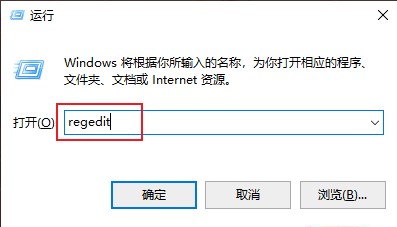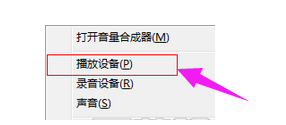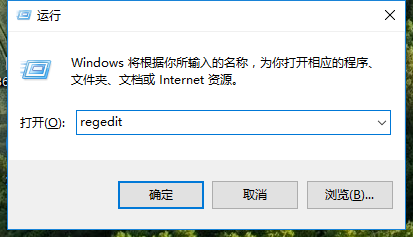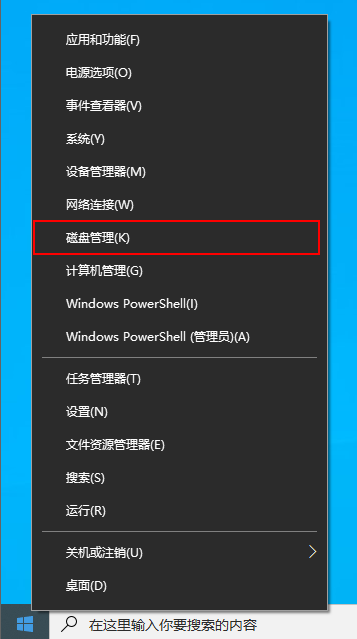win10家庭版开启hyper-v的有效操作方法
- 编辑:飞飞系统
- 时间:2018-10-12
在win10家庭版中我们要开启hyper-v功能的话通过正常的开启方法是打不开的,因为Hyper-V之前一直专属Windows Server平台,从Windows 8系统开始,个人用户才能使用Hyper-V,不过令人遗憾的是,只有Windows专业版及以上的系统才能使用Hyper-V,Windows家庭版是不能使用的,这个政策一直延续到现在的Windows 10。很多有Hyper-V需求的用户因此而升级为Windows 10专业版。如果仅仅想用Hyper-V而升级为专业版完全没有必要,因为家庭版其实是能添加Hyper-V的。在本文中飞飞一键系统重装给大家分享介绍下win10家庭版安装hyper-v的有效操作方法。
win10 家庭版 安装hyper-v的方法一:
把以下内容保存为.cmd文件,然后以管理员身份打开这个文件。提示重启时保存好文件重启吧,重启完成就能使用功能完整的Hyper-V了。
pushd "%~dp0"
dir /b %SystemRoot%\servicing\Packages\*Hyper-V*.mum >hyper-v.txt
for /f %%i in ('findstr /i . hyper-v.txt 2^>nul') do dism /online /norestart /add-package:"%SystemRoot%\servicing\Packages\%%i"
del hyper-v.txt
Dism /online /enable-feature /featurename:Microsoft-Hyper-V-All /LimitAccess /ALL
win10 家庭版 安装hyper-v的方法二:
1、复制以下红色代码到记事本中;
pushd "%~dp0"
dir /b C:\Windows\servicing\Packages\Microsoft-Hyper-V-ClientEdition-HVON-Package~3*.mum >List.txt
dir /b C:\Windows\servicing\Packages\Microsoft-Hyper-V-Common-Drivers-Package~3*.mum >>List.txt
dir /b C:\Windows\servicing\Packages\Microsoft-Hyper-V-Guest-Integration-Drivers-Package~3*.mum >>List.txt
dir /b C:\Windows\servicing\Packages\Microsoft-Hyper-V-Hypervisor-Core-Package~3*.mum >>List.txt
dir /b C:\Windows\servicing\Packages\Microsoft-Hyper-V-Hypervisor-Package~3*.mum >>List.txt
dir /b C:\Windows\servicing\Packages\Microsoft-Hyper-V-Hypervisor-vm-Package~3*.mum >>List.txt
dir /b C:\Windows\servicing\Packages\Microsoft-Hyper-V-Management-Clients-Package~3*.mum >>List.txt
dir /b C:\Windows\servicing\Packages\Microsoft-Hyper-V-Management-PowerShell-Package~3*.mum >>List.txt
dir /b C:\Windows\servicing\Packages\Microsoft-Hyper-V-Offline-Common-Package~3*.mum >>List.txt
dir /b C:\Windows\servicing\Packages\Microsoft-Hyper-V-Offline-Common-vm-Package~3*.mum >>List.txt
dir /b C:\Windows\servicing\Packages\Microsoft-Hyper-V-Offline-Core-Group-Package~3*.mum >>List.txt
dir /b C:\Windows\servicing\Packages\Microsoft-Hyper-V-Online-Services-Core-Package~3*.mum >>List.txt
dir /b C:\Windows\servicing\Packages\Microsoft-Hyper-V-Online-Services-Package~3*.mum >>List.txt
dir /b C:\Windows\servicing\Packages\Microsoft-Hyper-V-Online-Services-vm-Package~3*.mum >>List.txt
dir /b C:\Windows\servicing\Packages\Microsoft-Hyper-V-Package-ds-Package~3*.mum >>List.txt
dir /b C:\Windows\servicing\Packages\Microsoft-Hyper-V-Package-minkernel-Package~3*.mum >>List.txt
dir /b C:\Windows\servicing\Packages\Microsoft-Hyper-V-Package-net~3*.mum >>List.txt
dir /b C:\Windows\servicing\Packages\Microsoft-Hyper-V-Package-termsrv-Package~3*.mum >>List.txt
dir /b C:\Windows\servicing\Packages\Microsoft-Hyper-V-Server-Drivers-Package~3*.mum >>List.txt
dir /b C:\Windows\servicing\Packages\Microsoft-Hyper-V-Services-Package~3*.mum >>List.txt
for /f %%i in ('findstr /i . List.txt 2^>nul') do dism /online /norestart /add-package:"C:\Windows\servicing\Packages\%%i"
2、然后另存为BAT文件,以管理员身份运行.bat文件即可,操作完成后同样重启计算机即可!
以上便是winwin7小编给大家分享介绍的关于win10家庭版开启hyper-v的有效操作方法!
win10 家庭版 安装hyper-v的方法一:
把以下内容保存为.cmd文件,然后以管理员身份打开这个文件。提示重启时保存好文件重启吧,重启完成就能使用功能完整的Hyper-V了。
pushd "%~dp0"
dir /b %SystemRoot%\servicing\Packages\*Hyper-V*.mum >hyper-v.txt
for /f %%i in ('findstr /i . hyper-v.txt 2^>nul') do dism /online /norestart /add-package:"%SystemRoot%\servicing\Packages\%%i"
del hyper-v.txt
Dism /online /enable-feature /featurename:Microsoft-Hyper-V-All /LimitAccess /ALL
win10 家庭版 安装hyper-v的方法二:
1、复制以下红色代码到记事本中;
pushd "%~dp0"
dir /b C:\Windows\servicing\Packages\Microsoft-Hyper-V-ClientEdition-HVON-Package~3*.mum >List.txt
dir /b C:\Windows\servicing\Packages\Microsoft-Hyper-V-Common-Drivers-Package~3*.mum >>List.txt
dir /b C:\Windows\servicing\Packages\Microsoft-Hyper-V-Guest-Integration-Drivers-Package~3*.mum >>List.txt
dir /b C:\Windows\servicing\Packages\Microsoft-Hyper-V-Hypervisor-Core-Package~3*.mum >>List.txt
dir /b C:\Windows\servicing\Packages\Microsoft-Hyper-V-Hypervisor-Package~3*.mum >>List.txt
dir /b C:\Windows\servicing\Packages\Microsoft-Hyper-V-Hypervisor-vm-Package~3*.mum >>List.txt
dir /b C:\Windows\servicing\Packages\Microsoft-Hyper-V-Management-Clients-Package~3*.mum >>List.txt
dir /b C:\Windows\servicing\Packages\Microsoft-Hyper-V-Management-PowerShell-Package~3*.mum >>List.txt
dir /b C:\Windows\servicing\Packages\Microsoft-Hyper-V-Offline-Common-Package~3*.mum >>List.txt
dir /b C:\Windows\servicing\Packages\Microsoft-Hyper-V-Offline-Common-vm-Package~3*.mum >>List.txt
dir /b C:\Windows\servicing\Packages\Microsoft-Hyper-V-Offline-Core-Group-Package~3*.mum >>List.txt
dir /b C:\Windows\servicing\Packages\Microsoft-Hyper-V-Online-Services-Core-Package~3*.mum >>List.txt
dir /b C:\Windows\servicing\Packages\Microsoft-Hyper-V-Online-Services-Package~3*.mum >>List.txt
dir /b C:\Windows\servicing\Packages\Microsoft-Hyper-V-Online-Services-vm-Package~3*.mum >>List.txt
dir /b C:\Windows\servicing\Packages\Microsoft-Hyper-V-Package-ds-Package~3*.mum >>List.txt
dir /b C:\Windows\servicing\Packages\Microsoft-Hyper-V-Package-minkernel-Package~3*.mum >>List.txt
dir /b C:\Windows\servicing\Packages\Microsoft-Hyper-V-Package-net~3*.mum >>List.txt
dir /b C:\Windows\servicing\Packages\Microsoft-Hyper-V-Package-termsrv-Package~3*.mum >>List.txt
dir /b C:\Windows\servicing\Packages\Microsoft-Hyper-V-Server-Drivers-Package~3*.mum >>List.txt
dir /b C:\Windows\servicing\Packages\Microsoft-Hyper-V-Services-Package~3*.mum >>List.txt
for /f %%i in ('findstr /i . List.txt 2^>nul') do dism /online /norestart /add-package:"C:\Windows\servicing\Packages\%%i"
2、然后另存为BAT文件,以管理员身份运行.bat文件即可,操作完成后同样重启计算机即可!
以上便是winwin7小编给大家分享介绍的关于win10家庭版开启hyper-v的有效操作方法!